
Ce que je vais commenter aujourd'hui, c'est quelque chose que les enseignants du secondaire doivent faire pour pouvoir figurer sur les listes de remplacement et présenter les commissions aux concours de transfert de l'année prochaine. Pour cela, le ministère de l'Éducation, à partir d'avril, Il faut que pour enregistrer les modifications de ces demandes, il soit signé numériquement.
Pour ce faire, vous devez demander une signature numérique et l'une des options est via un Certificat numérique Si vous n'avez pas de clavier avec lecteur DNI électronique, si tel est le cas, il vous suffit d'aller demander le code PIN à la police nationale et lorsque vous allez signer numériquement, entrez votre DNI et mettez ce code PIN.
Si vous souhaitez avoir le certificat numérique ce que vous devez faire sur votre Mac est très simple et en quelques étapes, vous pouvez le configurer. La première chose à faire est d'entrer sur le Web http://www.cert.fnmt.es/certificados via le navigateur Firefox pour Mac.
Sur le site Web que nous indiquons ci-dessus, nous devons commencer une série d'étapes qui se termineront par un e-mail qui nous sera envoyé avec un mot de passe. Voyons comment nous faire parvenir cet e-mail:
- Nous entrons sur le Web via le navigateur Firefox.
- Sur le côté droit du Web, cliquez sur Obtenez / Renouvelez votre certificat numérique.
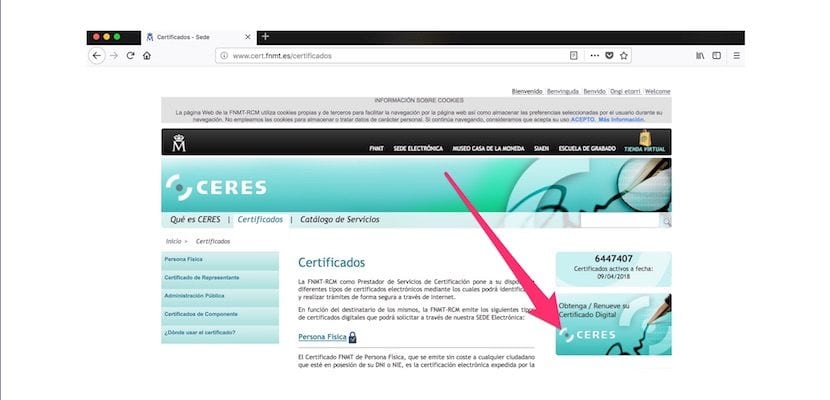
- Maintenant sur la page qui s'affiche, cliquez sur le côté gauche sur Personne physique.
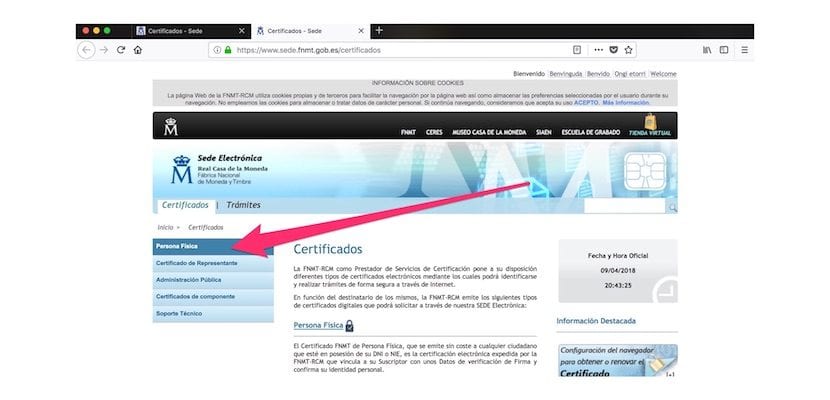
- Dans la fenêtre suivante sur le côté gauche, nous cliquons également sur Obtenir un certificat logiciel> Demande en ligne pour votre certificat qui, après tout, est le certificat numérique que nous allons installer sur notre Mac.

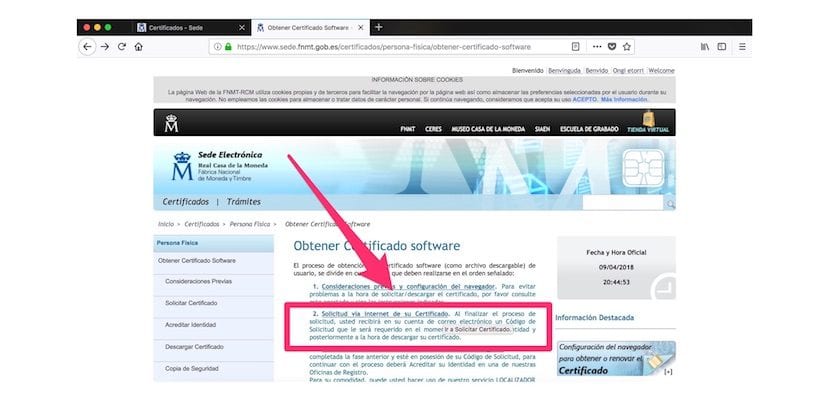
- On nous montre un écran dans lequel nous devons saisir nos données. Nous remplissons toutes les données et l'email où ils vont nous envoyer le mot de passe, mais avant de cliquer sur Envoyer une demande nous devons accepter les conditions en «Cliquez ici pour consulter et accepter les conditions de délivrance des certificats ».
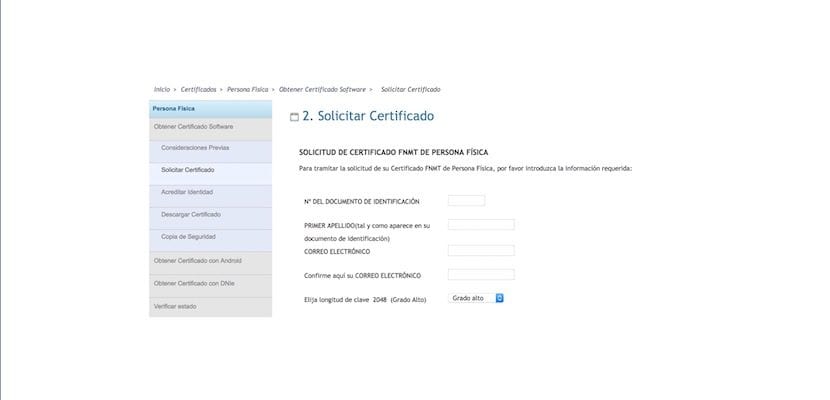
Un e-mail arrivera avec un code que nous devons noter. Avec ce code d'application et la documentation de votre identité requise, vous devez vous rendre dans l'un des bureaux d'enregistrement autorisés par la FNMT-RCM pour prouver votre identité. Pour votre commodité, vous pouvez utiliser le service de localisation des bureaux les plus proches, que vous trouverez dans notre siège électronique au CRÉDIT VOTRE IDENTITÉ.
Lorsque nous faisons cette étape, ils nous enverront le certificat numérique que nous devons importer dans le Porte-clés MacOS. Pour ce faire, vous devez suivre les étapes suivantes:
- Nous ouvrons Accès aux porte-clés que nous pouvons le trouver dans Launchpad> dossier OTHERS> Keychain Access.
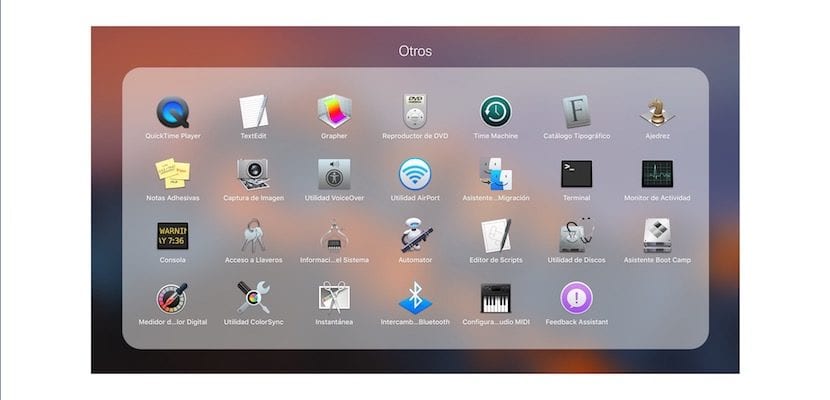
- Dans la colonne de gauche dans la partie inférieure, nous cliquons sur l'élément Mes certificats.
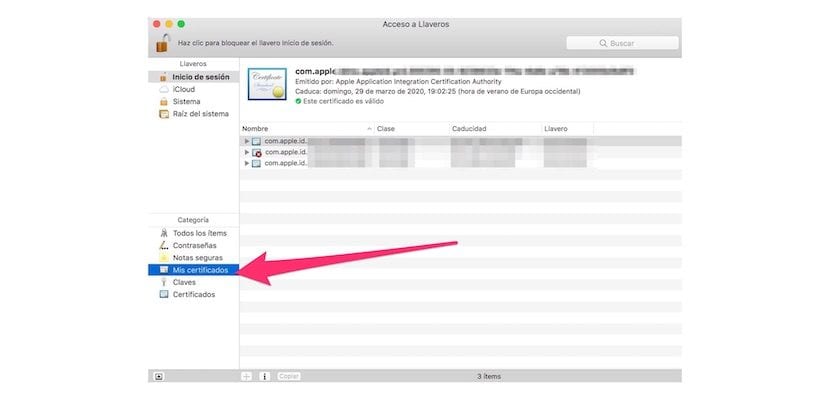
- Maintenant, nous allons dans le menu du haut et cliquez sur Fichier> Importer des éléments
- Nous recherchons le fichier de certificat dans le dossier Téléchargements si nous l'avons téléchargé et cliquez sur Importer.
- Après avoir importé le certificat et accepté les conditions qui nous sont présentées, le certificat numérique est déjà installé sur notre Mac et prêt pour le cas échéant.
Bonjour Pedro:
Merci pour votre contribution. J'ai essayé comme vous l'avez indiqué, mais néanmoins cela ne fonctionne pas. Lorsque j'importe des éléments et que je sélectionne le certificat (format .crt), il n'apparaît pas reflété dans "Mes certificats", uniquement dans "Tous les éléments", mais c'est comme si je ne l'avais pas installé, depuis quand j'essaye de l'utiliser le certificat pour accéder aux plateformes ou signer des documents le Mac ne m'identifie pas. J'ai essayé plusieurs fois, mais rien, que puis-je faire? Merci d'avance.
Salut Pedro,
Merci beaucoup pour l'entrée, je viens d'installer mon certificat numérique (.pfx) et il apparaît reflété dans "Mes certificats" mais au lieu du ticket vert qui apparaît dans votre image indiquant qu'il est valide, il me dit que mon certificat n'est pas fiable. Au lieu de cela, une fois installé, j'ai essayé de le valider dans le siège électronique de la sonnette et cela me donne (évidemment) qu'il est valide.
Pourquoi et comment faire apparaître le trousseau de clés comme valide?
Cordialement et merci d'avance